Correggi la scheda SD non rilevata in Windows 10
Se la tua scheda SD(SD Card) non viene riconosciuta dal tuo PC, non verrà rilevata in Esplora file(File Explorer) . Il problema principale sembra essere driver corrotti o obsoleti o problemi hardware a causa dei quali si verifica questo problema. La scheda SD non verrà rilevata nel lettore di schede SD interno o nel lettore di schede SD USB(USB SD) poiché si tratta di un problema software, ma per verificarlo, è necessario collegare la scheda SD a un altro PC e la scheda SD dovrebbe funzionare su questo PC. In caso contrario, la scheda SD(SD Card) potrebbe essere difettosa. Ad ogni modo(Anyway) , senza perdere tempo, vediamo come risolvere la scheda SD(Fix SD Card) non rilevata(Detected) in Windows 10 con l'aiuto del tutorial qui sotto.

Correggi la scheda SD(Fix SD Card) non rilevata(Detected) in Windows 10
Assicurati di creare un punto di ripristino(create a restore point) nel caso qualcosa vada storto.
Metodo 1: modificare la lettera dell'unità della scheda SD(Method 1: Change SD Card drive letter)
1. Premi il tasto Windows + R, quindi digita diskmgmt.msc e premi Invio.

2. Ora fai clic con il pulsante destro del mouse sulla scheda SD(SD card) e seleziona Cambia lettera e percorsi di unità.(Change Drive Letter and Paths.)

3. Ora, nella finestra successiva, fai clic sul pulsante Cambia.(Change button.)

4. Quindi dal menu a discesa selezionare qualsiasi alfabeto tranne quello corrente(select any alphabet except the current one) e fare clic su OK.

5. Questo alfabeto sarà la nuova lettera di unità per la scheda SD(SD Card) .
6. Verifica ancora una volta se sei in grado di risolvere il problema della scheda SD non rilevata in Windows 10.(Fix SD Card Not Detected In Windows 10 issue.)
Metodo 2: eseguire lo strumento di risoluzione dei problemi di hardware e dispositivi(Method 2: Run Hardware and Devices Troubleshooter)
1. Premi il tasto Windows Key + I per aprire Impostazioni(Settings) , quindi fai clic sull'icona Aggiornamento e sicurezza .(Update & Security)

2. Dal menu a sinistra, assicurati di selezionare Risoluzione dei problemi.(Troubleshoot.)
3. Ora nella sezione " Trova(Find) e risolvi altri problemi", fai clic su " Hardware e dispositivi(Hardware and Devices) ".

4. Quindi, fai clic su Esegui lo strumento di risoluzione dei problemi(Run the troubleshooter) e segui le istruzioni sullo schermo per correggere la scheda SD non rilevata in Windows 10.(fix SD Card Not Detected in Windows 10.)

Metodo 3: disabilitare e riattivare la scheda SD(Method 3: Disable and Re-enable SD card)
1. Premi il tasto Windows + R, quindi digita devmgmt.msc e premi Invio(Enter) per aprire Gestione dispositivi(Device Manager) .

2. Espandi gli adattatori host SD o i dispositivi(SD Host Adapters or Memory Technology Devices) con tecnologia di memoria in cui vedrai il tuo dispositivo Realtek PCI-E Card , lettore.
3. Fare clic con il pulsante destro del mouse su di esso e selezionare Disabilita( Disable) , verrà richiesta la conferma e selezionare Sì per continuare.(Yes to continue.)
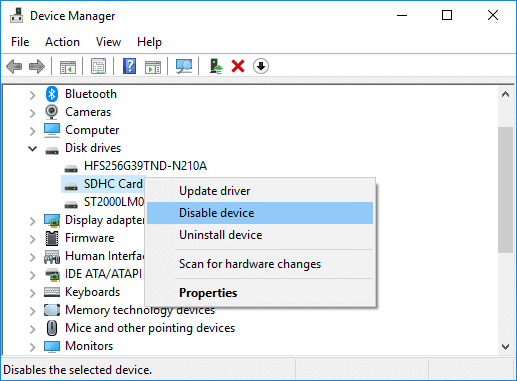
4. Fare nuovamente clic con il pulsante destro del mouse sulla scheda SD(SD Card) e selezionare Abilita.(Enable.)

5. Questo risolverà sicuramente il problema della scheda SD(SD Card) non riconosciuta dal PC, in caso contrario, vai di nuovo su Gestione dispositivi.
6. Questa volta espandi i dispositivi portatili,(expand portable devices) quindi fai clic con il pulsante destro del mouse sulla lettera del dispositivo della scheda SD( right-click on your SD card device letter) e seleziona Disattiva.( Disable.)

7. Fare nuovamente clic con il pulsante destro del mouse e selezionare Abilita.(Enable.)
Metodo 4: aggiorna i driver della scheda SD(Method 4: Update SD Card Drivers)
1. Premi il tasto Windows + R, quindi digita devmgmgt.msc e premi Invio per aprire Gestione dispositivi.(Device Manager.)

2. Espandi(Expand Memory) Dispositivi con tecnologia di memoria, quindi fai clic con il pulsante destro del mouse sul lettore di schede SD(right-click on your SD card reader) e seleziona Aggiorna driver.(Update Driver.)

3. Quindi, seleziona " Cerca automaticamente il software del driver aggiornato(Search automatically for updated driver software) ".

4. Windows scaricherà e installerà automaticamente il driver più recente per la tua scheda SD(SD Card) .
5. Al termine, riavvia il PC per salvare le modifiche.
6. Se dopo il riavvio il problema persiste, seguire il passaggio successivo.
7. Seleziona nuovamente Aggiorna driver( Update Driver) , ma questa volta scegli " Cerca il software del driver nel mio computer". (Browse my computer for driver software.)'

6. Quindi, in basso, fai clic su "Fammi scegliere da un elenco di driver disponibili sul mio computer".(‘Let me pick from a list of available drivers on my computer.’)

7. Selezionare il driver più recente(Select the latest driver) dall'elenco e fare clic su Avanti.(Next.)

8. Lascia che Windows installi i driver e una volta completato chiudi tutto.
9. Riavvia il PC per salvare le modifiche e potresti essere in grado di correggere la scheda SD non rilevata in Windows 10.(Fix SD Card Not Detected in Windows 10.)
Metodo 5: reinstallare i driver della scheda SD(Method 5: Reinstall SD Card Drivers)
Nota:(Note:) prima di disinstallare i driver, assicurati di conoscere la marca e il modello della scheda SD e di aver scaricato i driver più recenti della scheda SD(SD Card) dal sito Web del produttore.
1. Premi il tasto Windows + R, quindi digita devmgmgt.msc e premi Invio(Enter) per aprire Gestione dispositivi(Device Manager) .

2. Espandi(Expand Memory) Dispositivi con tecnologia di memoria, quindi fai clic con il pulsante destro del mouse sul lettore di schede SD(right-click on your SD card) e seleziona Disinstalla.( Uninstall.)

3. Assicurati di selezionare " Elimina il software del driver per questo dispositivo(Delete the driver software for this device) ", quindi fai clic sul pulsante Disinstalla( Uninstall) per continuare con la disinstallazione.

4. Dopo aver disinstallato i driver della scheda SD, riavviare il PC per salvare le modifiche.
5. Ora esegui la configurazione che hai scaricato dal sito Web del produttore della scheda SD(SD Card) e segui le istruzioni sullo schermo per completare l'installazione.
6. Riavvia(Restart) nuovamente il PC per salvare le modifiche e vedere se riesci a risolvere il problema della scheda SD non rilevata.( Fix SD Card Not Detected issue.)
Consigliato:(Recommended:)
- Correzione dell'utilizzo elevato della CPU dell'host del provider WMI [Windows 10](Fix WMI Provider Host High CPU Usage [Windows 10])
- Il Wi-Fi non funziona in Windows 10 [100% funzionante]
- 5 modi per correggere la scheda SD che non viene visualizzata o funziona(5 Ways to Fix SD Card Not Showing Up or Working)
- MSVCR120.dll non è presente in Windows 10 [RISOLTO](MSVCR120.dll is missing in Windows 10 [SOLVED])
Ecco fatto, hai risolto con successo la scheda SD non rilevata in Windows 10( Fix SD Card Not Detected in Windows 10) , ma se hai ancora domande su questo tutorial, sentiti libero di chiederle nella sezione dei commenti.
Related posts
5 Ways a Fix SD Card non presentandosi o di lavoro
Fix Graphics Card non rilevato su Windows 10
Fix SD Card non riconosciuto dal PC
Fix Black Desktop Background in Windows 10
Fix Computer Wo Non andare a Sleep Mode in Windows 10
Correggi il desktop remoto non sarà Connect in Windows 10
Fix No Internet Connection Dopo l'aggiornamento a Windows 10 Creatori Aggiornamento
Fix HDMI No Sound in Windows 10 Quando collegato alla TV
Fix Keyboard Non digitando il problema Windows 10
Fix Media Disconnected Error su Windows 10
Fix Desktop Icons Continua a essere riorganizzato dopo l'aggiornamento dei creatori Windows 10
Fix Microsoft Compatibility Telemetry High Disk Usage in Windows 10
Fix Alt+Tab non funziona in Windows 10
Fix Unable a Install DirectX su Windows 10
Fix Function Tasti non funzionanti a Windows 10
Come Fix Printer non rispondendo in Windows 10
Come Fix High CPU Usage su Windows 10
Fix NVIDIA Control Panel Missing in Windows 10
7 Ways a Fix Critical Process Died in Windows 10
Fix Computer Sound Too Low su Windows 10
